업노트 어떻게 해야 잘쓸까?
•
업노트 태그와 백링크 쓰기
•
업노트 다중 키워드 검색 활용하기
.png&blockId=1600931a-05a1-8082-a71e-d3662f0e42ec)
업노트(Upnote) 어떻게 해야 잘쓸까?
일단 추천은 받아 쓰고 있다면?
노트 방랑 끝에 도착한 업노트
Workflowy, notion, obsidian 등 수 많은 노트 서비스를 쓰다가 정착한 게 업노트다. 다른 노트 앱들이 더 강력한 기능을 가지고 있는 것은 알고 있다. 업노트가 특정한 기능으로 뛰어난 것이 아니라는 것도 알고 있다. 그럼에도 불구하고 업노트를 선택했다. 여타 다양한 이유가 있지만 제일 중요한건 글에 집중하고 싶어서였다. notion과 obsidian을 써볼까 했었지만 사용하다보면 세팅하는 데 시간을 더 쓰는 자신을 발견하게 되었다. 당장 그냥 종이에 글을 쓰고 싶었을 뿐이었는데 어느 샌가 플러그인을 깔고 블럭을 옮기고 자동화 세팅을 하는 나 자신을 발견했다.
노트 서비스는 좋은 도구가 되어야한다. 기능이 많으면 물론 좋다. 할 수 있는게 많아진다는 것이니 말이다. 하지만 더 많은 기능이 결코 좋은 글을 만들어내지 않는다. 오히려 집중력을 분산시킨다. 애초에 그저 글을 쓰고자 했다면 솔직히 그닥 많은 기능이 필요하지도 않다. 그런 점에서 업노트의 심플함이 마음에 든다.
방랑 끝에 도착하는 이들을 위한 사용 팁
그렇게 방랑을 하다가 업노트(upnote)에 정착한 사람을 위해서 사용 팁을 정리해보았다. 그닥 복잡한 노트 서비스가 아니라서 꿀팁이랄 게 없지만 쓰다보니 활용하기 좋은 기능만 추려보았다. 기본적으로 심플한 서비스라 몇번 읽다보면 기능은 다 파악할 수 있다. 일단 맛봐 보시라.
구분과 연결
태그를 통한 구분

업노트는 태그를 지원한다. 개인적으로는 Workflowy의 #과 @를 이용한 두단계 태그를 더 좋아했는데, 업노트는 아쉽게도 # 태그만 지원한다. 태그를 지정해두면 화면 왼쪽 Tag목록에 태그 리스트를 볼 수 있다. Tag 목록에서는 해당 Tag가 포함된 노트들도 별도로 볼 수 있다. 그러므로 문서 작성시 꼭 Tag 구분을 하는 게 좋다.
백링크를 통한 문서간 연결
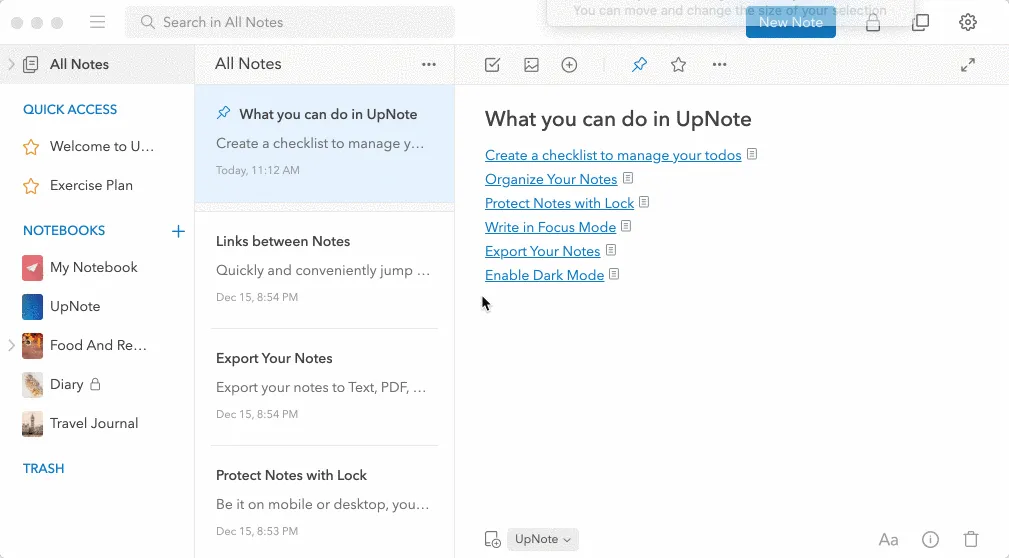
업노트도 백링크 연결을 지원한다. “[[ ]]” 기호를 통해 문서간 연결을 할 수 있다. 특정 문서를 작성해두고 링크 연결을 통해 두 문서를 오갈 수 있다. 연결된 링크는 문서 정보탭에서 볼 수 있다.
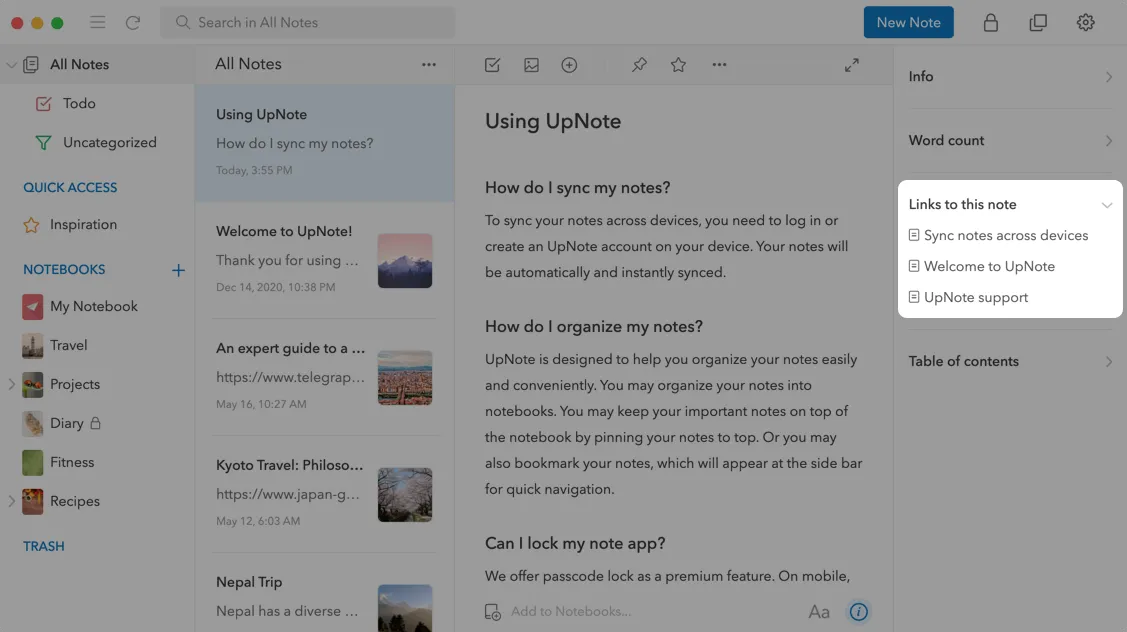
노트북이나 문장을 연결하고 싶을 경우 해당 노트북 혹은 문장을 드래그 해서 오른쪽 버튼을 클릭하고 링크 복사하기를 한 다음 원하는 곳에 링크를 붙여넣으면 된다.
템플릿 만들기
템플릿 만드는 팁
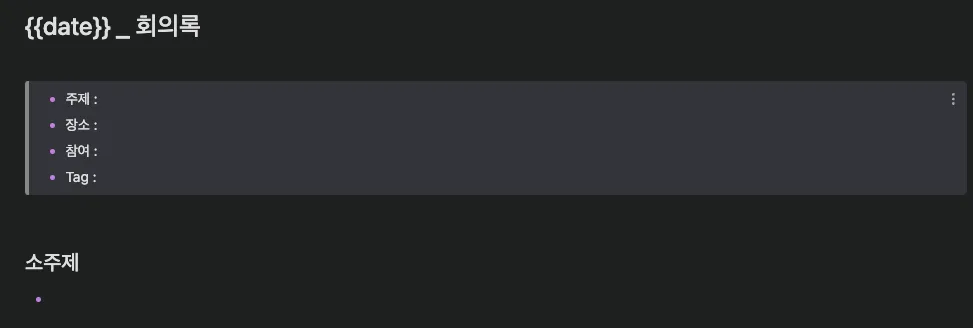
업노트도 템플릿을 지원한다. 자주 쓰는 글의 유형은 템플릿으로 저장해두면 된다. 템플릿을 만들때 날짜를 자동으로 넣을 수 있는데 다음처럼 작성하면 된다. {{date}}, {{time}}, {{datetime}} 이렇게 넣으면 각자 날짜, 시간, 날짜+시간이 자동으로 등록된다. 회의록 혹은 일기를 쓸때 해당 기능이 매우 유용하다.
Reddit에서 자신이 만든 템플릿을 공유하는 글들을 볼 수 있다. 해당 링크를 통해 템플릿을 받아볼 수도 있지만, 업노트 자체가 그다지 복잡하지 않기 때문에 직접 템플릿을 만드는 편이 낫다.
글에만 집중
포커스 모드 온
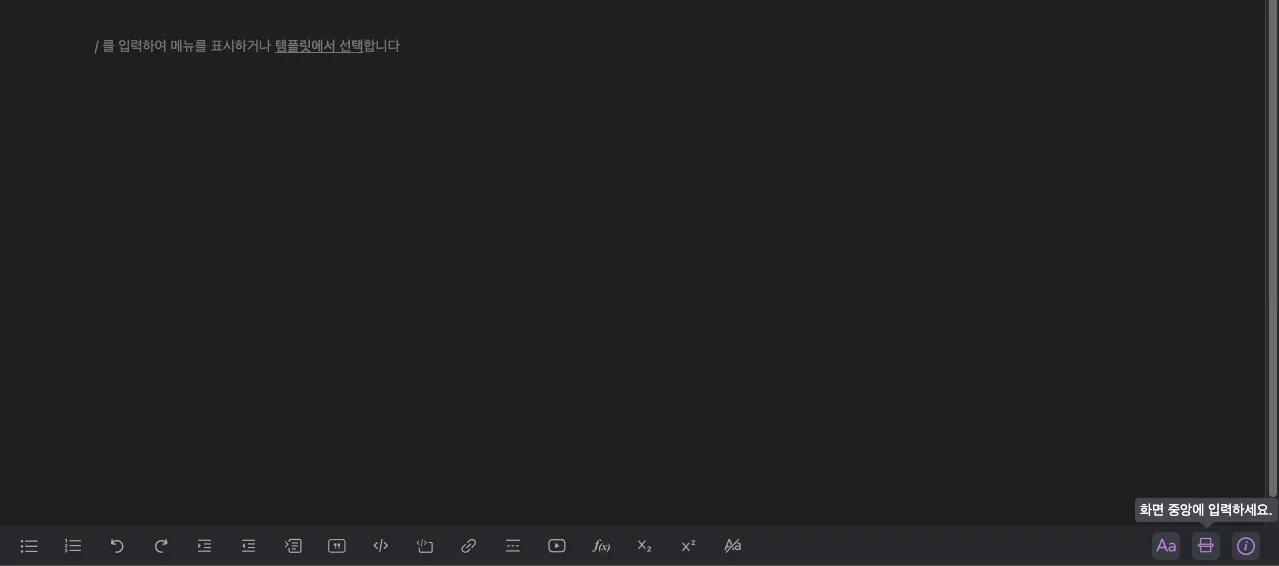
글을 쓰다 글에만 집중하고 싶을 때가 있다. 업노트에서 새 노트 작성 시 화면 하단에 ‘화면 중앙 입력’을 켜주면 내가 작성하는 문장이 화면 중앙에 위치한다. 해당 기능을 써보면 생각보다 작성에 매우 편리함을 알 수 있다. 보통 글을 쓰다보면 위나 아래에 커서가 가 있어서 스크롤을 내리거나 올려야 하는데, 이 기능을 켜면 항상 중앙에 커서가 위치한다.
할일은 자동 등록
![[] 기호로 할 일을 자동으로 아카이빙 할 수 있다](https://oopy.lazyrockets.com/api/v2/notion/image?src=https%3A%2F%2Fprod-files-secure.s3.us-west-2.amazonaws.com%2F5d48e332-41b2-452c-8b12-00b62e9f3607%2F28912674-252b-47fd-a705-82b353b6ea3d%2Fimage.png&blockId=15b0931a-05a1-80ee-af2e-eee15ce3f44b)
글을쓰다보면 갑작스레 할일이 생각날 때가 있다. 그럴 때는 별도로 다른 곳에 기록할 필요없이 글 내부에 할일을 심어두고 추후에 별도로 빼거나 모아둘 수 있다. ‘[]’ 대괄호를 열고 닫은 형태를 하면 바로 체크 박스가 나타난다. 해당 체크박스에 할일을 기록해두면, 해당 내용은 업노트의 ‘할 일’ 카테고리에 모아서 보여진다.
쓰다보면 해당 기능이 편한게 아무 곳에나 생각나는 할 일을 이곳 저곳 작성해 두고 한번에 정리할 수 있다. 일을 하다가 급작스럽게 들어온 잡일이나 아이디어는 모두 자동으로 아카이빙 가능한 것이다. 물론 해당 기능이 날짜별로 분류된다거나 리마인드 시켜준다거나 하진 않기 때문에 Todoist 같은 todo 앱에 별도로 정리하긴 해야한다.
검색은 다중 검색 활용
멀티 키워드 검색
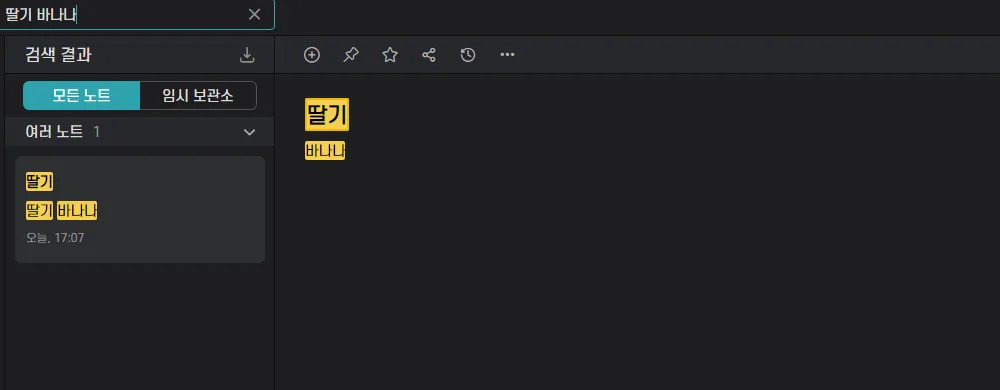
개인적으로 꼽는 업노트의 가장 큰 장점은 멀티 키워드 검색이다. 많은 노트 앱들이 하나의 키워드에 대한 검색만 지원한다. 예를 들어 ‘딸기 바나나’라면 ‘딸기 바나나’라고 연속으로 쓰여진 글을 찾는다. 이 때문에 과거 작성해 놓은 문서를 찾으려면 머릿속에 떠오르는 키워드를 쳐본 다음에 하나씩 볼 수 밖에 없다. 해당 과정은 작성한 글이 많을 수록 더 수고스럽다.
업노트는 멀티 키워드 검색이 사용가능하다. ‘딸기 바나나’라고 검색하면 문서 전체에 ‘딸기’가 쓰이고 또 ‘바나나’가 쓰인 글을 찾는다. 제목에 ‘딸기’ 내용에 ‘바나나’가 들어간 글을 찾을 수 있는 것이다. 이런 멀티 키워드 검색의 장점은 몇가지 키워드 조합으로 문서를 찾을 수 있다는 것이다. 예를 들어 회의록 중 하나인데 특정 주제와 참여자가 들어간 회의록을 찾는다면 해당 키워드를 조합해 검색하면 되는 것이다.
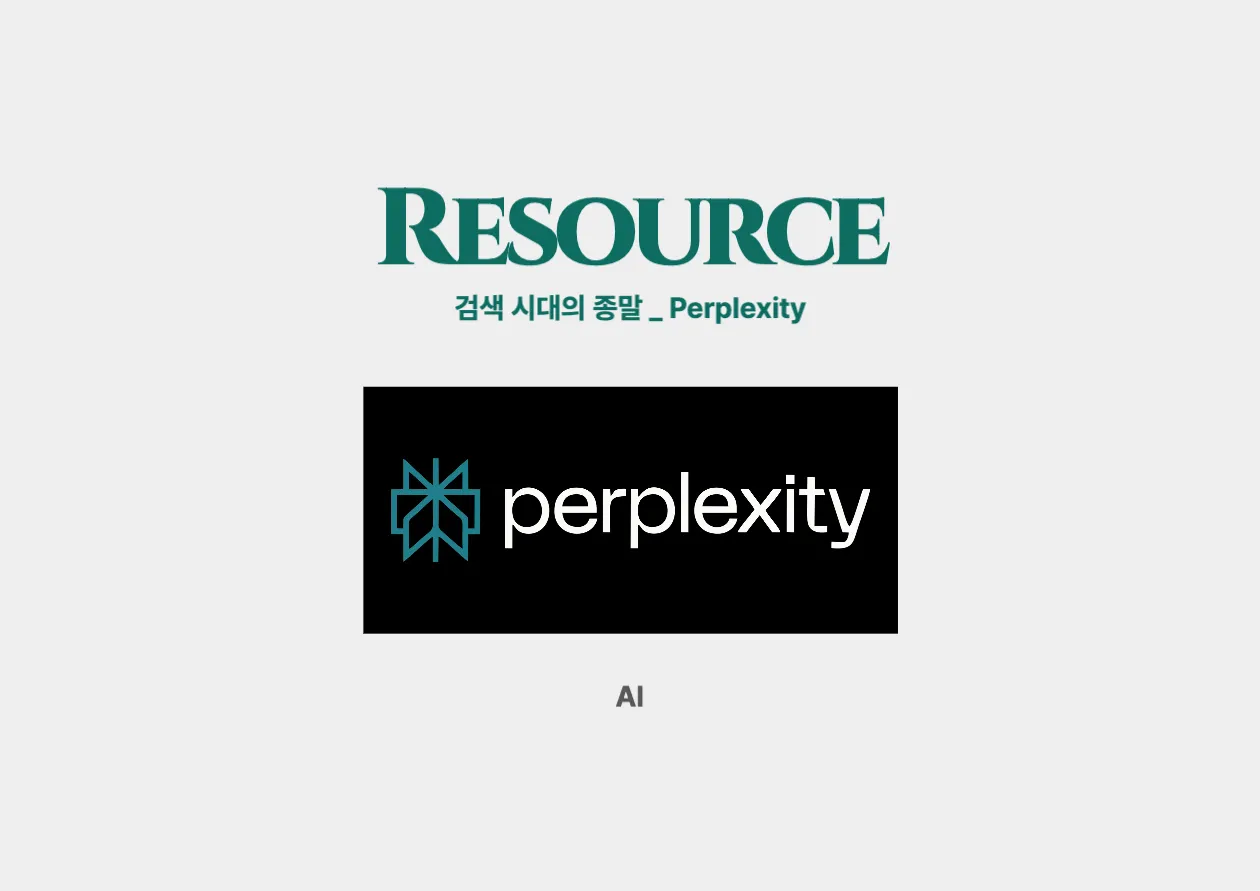
Perplexity(AI)의 등장이 검색 시대의 끝을 이야기한다
인터넷의 발달은 검색을 오히려 더 힘들게 만들었다
인터넷이 발달하면서 역설적이게도 검색이 더 힘들어졌다. 과거 소수가 자료를 만들던 web 과도기 인터넷은 전문적인 정보들로 가득했다. 그러다 web 2.0 시대가 오면서 누구나 정보와 콘텐츠를 생산할 수 있게 되었고, 양적 성장과 반비례에 질적 하락을 불러왔다. 오류 투성이 정보들이 늘어났고 정보의 숲에 정보가 숨는 과 정보 시대가 되었다.
과다한 정보와 함께 광고도 문제가 되었다. 정보의 공유를 ‘마케팅’의 일환으로 사용함으로써 상업적 가치 아래 정보를 두게 되었다. 바이럴 마케팅의 확산은 더 최악이었다. 익명성 뒤에 숨어 광고가 아닌척 광고를 하는 마케팅 방식이 늘어난 것이다. 결과적으로 검색 엔진의 결과를 신용할 수 없게 되었다.
AI를 통한 검색은 인간에게 가장 친근한 문답이다
대안으로 제시되는 것이 AI 검색이다. 광고로 오염된 정보의 바다에서 원하는 것을 찾는 것에 질려버린 사람들은 AI의 발전에 힘입어 이를 검색 엔진으로 이용하고 있다. 최근 나오는 AI 서비스들의 성능은 놀라울 정도다. 검색 엔진에서 몇개의 페이지를 돌아다니며 모아야 하는 정보를 한번에 알려준다. 물론 그 과정에서 광고를 보지 않아도 되는 건 덤이다.
검색의 방식도 매우 친근하다. 검색 엔진은 특정 키워드를 통해 페이지를 나열하고, 우리는 결과 페이지에 직접 들어가서 맥락을 읽어내고 정보를 캐내야 한다. 반면 AI 검색은 우리에게 익숙한 문답에 가깝다. 질문하고 대답한다. 마치 선생님에게 답을 묻는 학생처럼 말이다. 우리가 해야 했던 키워드 선별과 맥락 읽기를 AI가 대신해 주는 것이다. 그저 우리는 생각 나는 대로 궁금한 것을 묻기만 하면 된다.
Perplexity는 AI 검색의 가능성을 보여준다
‘Perplexity’는 우리에게 익숙한 chat GPT처럼 텍스트로 대화가 가능한 LLM AI 모델이다. 국내에서는 쓰는 사람을 많이 못 봤는데 북미에서는 큰 인기를 끌고 있다고 한다. 특히나 아마존 CEO인 제프 베조스가 투자하며 더 유명세를 탔다. (빅 테크 기업들이 죄다 AI에 투자하는 만큼 아마존도? 라는 생각이 든다)
검색 시대의 종말 _ Perplexity
2024/09/12








































